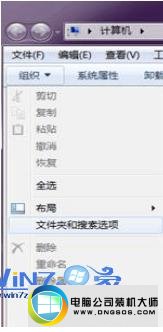 步骤二:在打开的文件夹选项界面中,点击【查看】选项,找到【始终显示图标,从不显示缩略图】选项,取消勾选,点击【应用】,再点击【确定】。这时候你可以看看自己的问题解决了没有,如果没有解决,你就要进行下面的步骤了。如图:
步骤二:在打开的文件夹选项界面中,点击【查看】选项,找到【始终显示图标,从不显示缩略图】选项,取消勾选,点击【应用】,再点击【确定】。这时候你可以看看自己的问题解决了没有,如果没有解决,你就要进行下面的步骤了。如图:
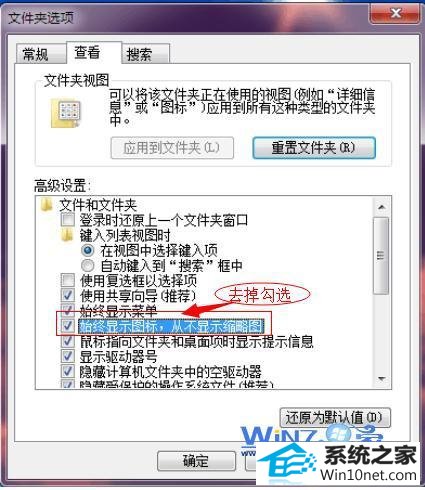 步骤三:点击计算机,找到c盘,右键单击c盘,选择【属性】;如图:
步骤三:点击计算机,找到c盘,右键单击c盘,选择【属性】;如图:
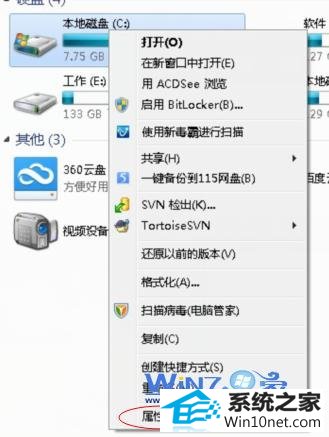 步骤四:打开属性面板以后,在常规选项想,点击【磁盘清理】;如图:
步骤四:打开属性面板以后,在常规选项想,点击【磁盘清理】;如图:
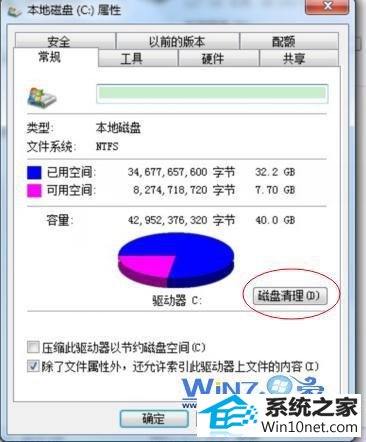 步骤五:在磁盘清理界面中,点击【磁盘清理】,在其对话框中勾选【缩略图】,然后点击【确定】按钮,清理一下缩略图的缓存。这时候你就去看看图片能不能显示缩略图了,如果不能,你就要进行下面的步骤了。如图:
步骤五:在磁盘清理界面中,点击【磁盘清理】,在其对话框中勾选【缩略图】,然后点击【确定】按钮,清理一下缩略图的缓存。这时候你就去看看图片能不能显示缩略图了,如果不能,你就要进行下面的步骤了。如图:
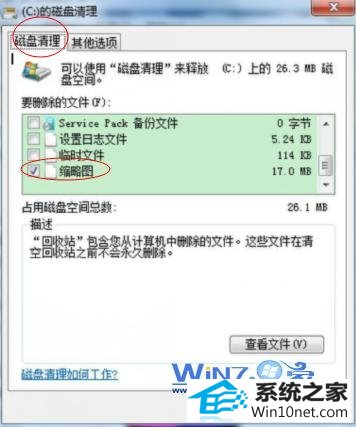 步骤六:接下来问题就比较明显了,看看你的c盘空间是不是所剩不多,只有几十兆或者几百兆了,这时候,你就要清理一下c盘,相关清理c盘方法请阅读:。
步骤六:接下来问题就比较明显了,看看你的c盘空间是不是所剩不多,只有几十兆或者几百兆了,这时候,你就要清理一下c盘,相关清理c盘方法请阅读:。
友情链接:
本站发布的资源仅为个人学习测试使用!不得用于任何商业用途!请支持购买微软正版软件!
如侵犯到您的版权,请通知我们!我们会第一时间处理! Copyright?2021 专注于win7系统版权所有 川ICP备128158888号-8